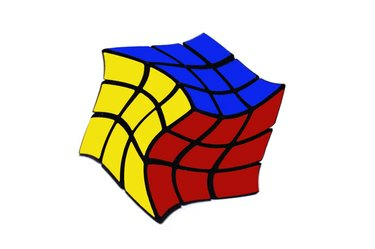
قم بتدوير مكعب وتشويهه باستخدام خيارات Warp في Photoshop.
حقوق الصورة: لقطة شاشة بإذن من Adobe.
تعد أداة Warp Tool واحدة من أقوى الخيارات المتاحة في خيارات التحويل في Photoshop CC. استخدم خيارات Warp المعدة مسبقًا لتحريف كائن أو ضغطه أو تضخيمه ، أو استخدم الخيار Custom لتلويته في أي شكل تريده.
الخطوة 1
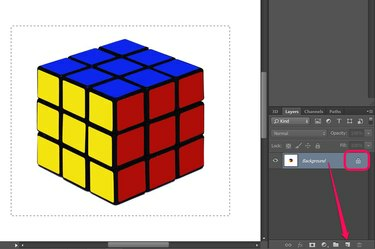
افتح الطبقة وحدد الكائن الذي تريد تشويهه.
حقوق الصورة: لقطة شاشة بإذن من Adobe.
انقر فوق الطبقة التي تريد إجراء التواء لها باستخدام امتداد لوحة الطبقات. إذا تم تأمين الطبقة ، كما هو الحال في صور JPG و PNG ، فانقر فوق قفل لفتحه ، أو اسحب الطبقة إلى ملف طبقة جديدة رمز لإنشاء طبقة مكررة قابلة للتحرير.
فيديو اليوم
استخدم إحدى أدوات التحديد ، مثل أداة لاسو أو ال أداة مستطيلة سرادق في مربع الأدوات لتحديد المنطقة التي تريد تشويهها. خلاف ذلك ، إذا لم تحدد أي شيء ، فإن كل شيء في الطبقة يلتف.
الخطوة 2
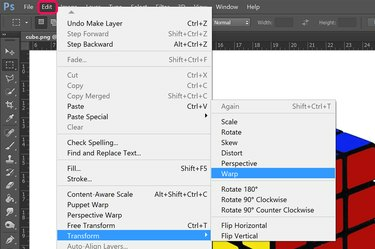
حدد الاعوجاج.
حقوق الصورة: لقطة شاشة بإذن من Adobe.
انقر على تعديل القائمة وحدد تحول. من القائمة المنسدلة التي تفتح ، حدد اعوجاج. تظهر شبكة بها تسعة مربعات فوق المنطقة المحددة.
الخطوه 3

اسحب تقاطع خط لالتواء الكائن.
حقوق الصورة: لقطة شاشة بإذن من Adobe.
انقر واسحب أي تقاطع بين الخطوط لتشوه الصورة. يسمح لك سحب زاوية داخل الحدود الخارجية بالتواء الصورة دون التأثير على الحد. يمكن أن يكون هذا مفيدًا عندما تريد التواء كائن في صورة ، على سبيل المثال ، دون التأثير على الكائنات من حوله.
الخطوة 4
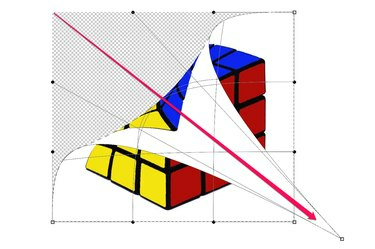
اسحب الزاوية لالتواء الكائن.
حقوق الصورة: لقطة شاشة بإذن من Adobe.
يجر أي من نقاط الربط المربعة أو الدائرية على الجزء الخارجي من الحدود لالتواء الصورة وتحويلها وتحويلها بطريقة أخرى. يؤدي سحب الزاوية إلى ما بعد الزاوية المقابلة إلى عكس جزء من الصورة ، كما لو كان الكائن مطبوعًا على ورقة ذات وجهين.
الخطوة الخامسة
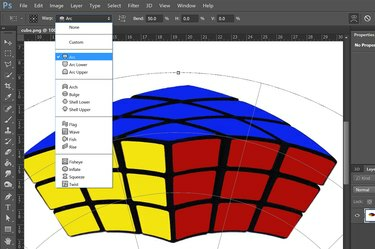
حدد خيار الالتواء.
حقوق الصورة: لقطة شاشة بإذن من Adobe.
انقر على اعوجاج القائمة في شريط الخيارات لرؤية القائمة المنسدلة لخيارات الالتواء المنسقة مسبقًا. يتضمن كل تحديد رمزًا يوضح التأثير الذي يمكنك توقعه.
الخطوة 6
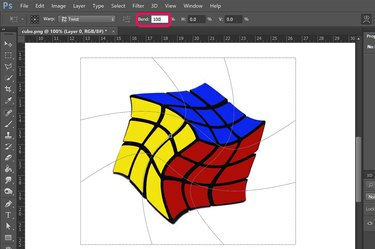
استخدم شريط الخيارات لتغيير التأثير حسب الرغبة.
حقوق الصورة: لقطة شاشة بإذن من Adobe.
قم بزيادة أو تقليل درجة الالتواء عن طريق تغيير يلوي في شريط الخيارات لأي قيمة بين 0 و 100 نسبه مئويه. تغيير ح و الخامس خيارات يغير مقدار الالتواء على المحورين الأفقي والرأسي.




